Logo Mind Budget setup'ının ve Logo Mind Budget için üretilmiş bir lisans anahtarının kullanılıp kullanılmadığı kontrol edilir. Ayrıca kurulum sırasında ihtiyaç duyulan Logo iş ortağı kodu ve şifresinin doğru girildiğine emin olunmalıdır. Eğer servislerin kurulumunun önüne geçen bir durum söz konusu ise, Windows Olay Görüntüleyici üzerinden uyarı kayıtları incelenmelidir. Virüs koruma uygulaması aktif ise, kapatılıp kurulum tekrar denenebilir.
Uygulama kurulumu yapıldıktan sonra sunucu üzerinde LogoBudgetSettings üzerinden Budget Manager service için 127.0.0.1 olan portu Server'in iç Ip'si ile değiştirilir. Sonrasında Budget Manager Service ve Budget Background Service için kullanılan portlar (eğer firewall aktifse) dışarı açılır. Bu işlemler sonrasında Logo Mind Budget kurulum dizinine erişim yetkisinde herhangi bir kısıtlama olmayan kullanıcılar Logo Mind Budget kısa yolunu kendi makinelerine alarak kullanım sağlayabilirler.
Logo Mind Budget Manager Service ,Logo Mind Budget Background Service ve LOGO_Budget_Service servisleri restart edilerek kontrol edilebilir.
Servisler çalışıyorsa uygulamanın kurulu olduğu dizinde LogoBudgetSettings ekranında bağlantı ayarları veritabanı kullanıcısı şifre ve veritabanı bilgisi kontrol edilebilir.
Servisler manuel başlatılabilir. Bu işlem sırasında da uyarı alınıyorsa Windows Olay Görüntüleyici üzerinden servislerin başlatılmasının önüne geçen durum incelenebilir. Virüs koruma programları kapatılıp servislerin başlatılması denenebilir.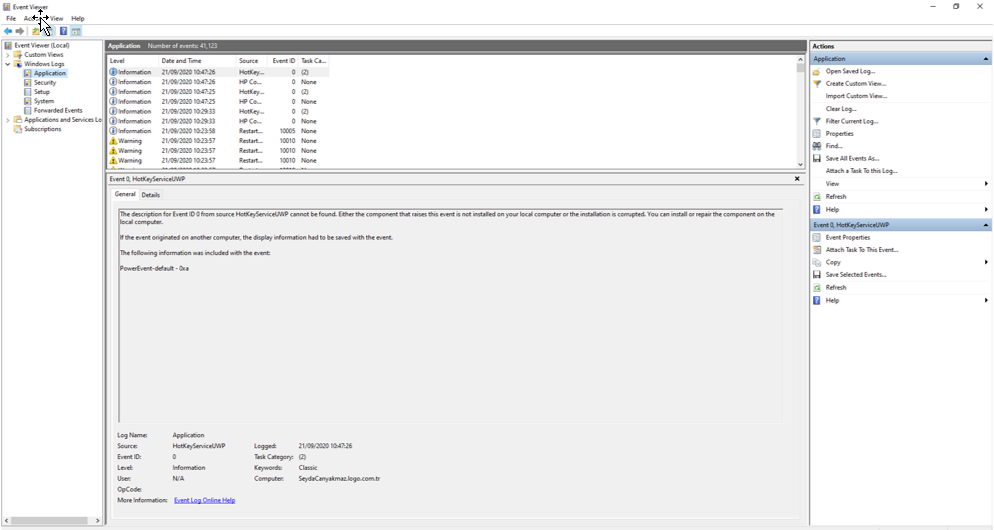
C:\Program Files (x86)\Logo\Logo Mind Budget dizini altında LogoBudgetSettings.exe üzerinde veritabanı değiştirilebilir. Var olan veritabanı yazılacağı gibi sıfır veritabanı da oluşturulabilir. Bu işlem yapıldıktan sonra servisler yeniden başlatılarak uygulamaya giriş yapılabilir.
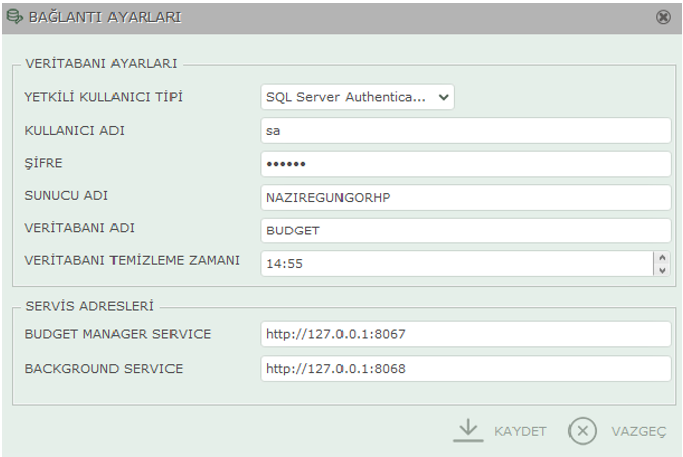
Uygulamayı açmak için kısa yola peş peşe tıklandığında bu uyarı açılır. Uygulama giriş sayfası ekrana gelene kadar beklenmelidir.
Bu aşamada son kullanıcının yapabileceği bir değişiklik yoktur. Destek ekibi Destek Kiti klasöründeki Önemli Dosyalar klasörü içinde bulunan ‘Şifre Sıfırlayıcı’ klasöründeki uygulamayı yönetici haklarıyla çalıştırır.
Açılan pencerede Kullanıcı ID ve Şifre alanı doldurulmalıdır. Kullanıcı ID bilgisi müşterideki [BudgetUser] tablosu Select edilip, şifresi sıfırlanmak istenen kullanıcının ID’si ile, şifre alanı ise kullanıcıya atanmak istenen şifre bilgisi ile doldurulmalıdır. Sıfırla butonuna basıldıktan sonra, altta oluşan Encrypted şifre kopyalanarak aşağıdaki sorgu bütçe veritabanında çalıştırılmalıdır. Daha sonra kullanıcı yeni belirlediği şifre ile sisteme giriş sağlayabilir.
Update BudgetUser Set password='Encrypted Şifre' Where ID='Kullanıcı ID’si'
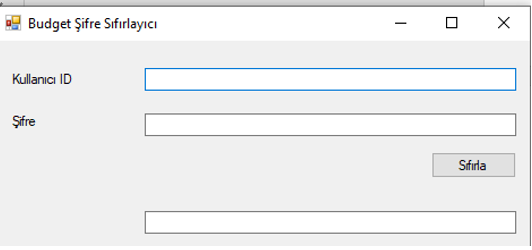
Lisans geçersiz uyarısı alınıyorsa IP değişmiş olabilir. Bu uyarı alındığında Logo Mind Budget Service tekrar başlatılmalıdır.
Uygulama ilk girişte "örnek bütçe oluşturulsun mu?" sorusuna "evet" diyerek giriş yapıldığında oluşturulabilir. Bu soruya hayır dedikten sonra, uygulama kullanımı sırasında oluşturulamaz.
Logo Mind Budget Background Service- ( Zamanlanmış görevin çalışması için kullanılır, uygulamanın çalışabilmesi için çalışır durumda olması zorunlu değildir.)
Logo Mind Budget Manager Service- (Uygulamanın altyapı servisidir, uygulamanın çalışabilmesi için çalışır durumda olması zorunludur.)
LOGO_Budget_Service- (Uygulamanın lisans servisidir, uygulamanın çalışabilmesi için çalışır durumda olması zorunludur.)
Bulunulan versiyonda versiyon güncelle çalıştırılarak servislerin yeniden oluşturulması denenebilir. Bu işlem başarılı olmazsa, CMD paneli yönetici haklarıyla çalıştırıldıktan sonra aşağıdaki kod bloğuyla seçili servis manuel oluşturulabilir.
- SC CREATE LOGO_Budget_Service displayname = "Logo Budget Service" binpath= "C:\Program Files (x86)\LOGO\Logo Mind Budget\LOGO_Budget_Service.exe" start= auto
- SC CREATE LogoMindBudgetManagerService displayname= "LogoMind Budget Manager Service" binpath="C:\Program Files (x86)\LOGO\Logo Mind Budget \BudgetManagerService.exe" start= auto
- SC CREATE LogoMindBudgetBackgroundService displayname= "LogoMind Budget Background Service" binpath="C:\Program Files (x86)\LOGO\Logo Mind Budget \LogoBudgetBackgroundService.exe" start= auto
Uygulamanın ön değer kullanıcı adı logo ve şifresi logo'dur. Bu isim ve şifre büyük küçük harf duyarlı olduğundan Logo şifresi hatalı olarak kabul edilecektir.
C:\Program Files (x86)\Logo\Logo Mind Budget dizini altında LogoBudgetSettings.exe üzerinde yeni sunucu bilgileri yazılması gerekmektedir. Bu işlem yapıldıktan sonra servisler yeniden başlatılarak uygulamaya giriş yapılabilir.
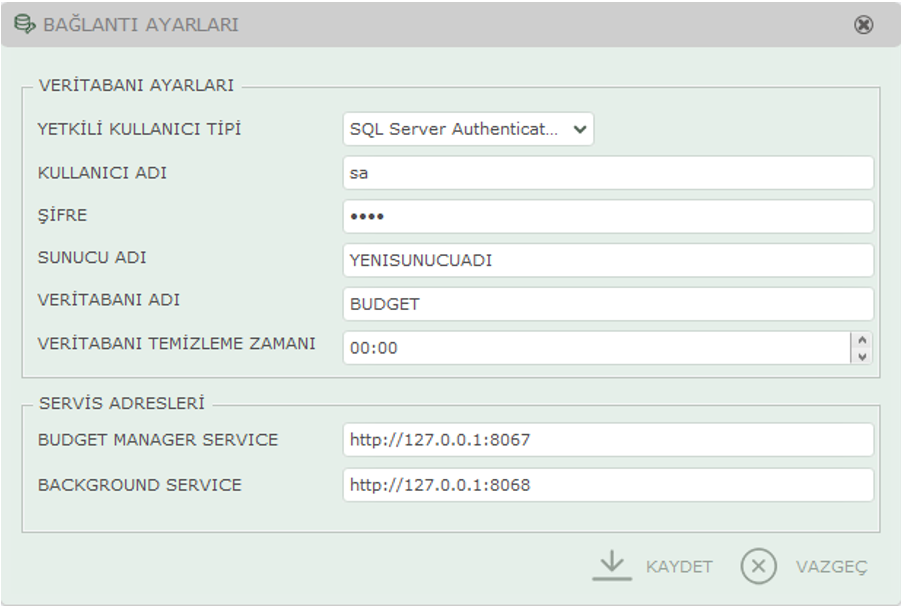
Budget /Genel Ayarlar / Bağlı Veritabanları bölümünden güncel veri tabanı bilgileri girilmelidir.
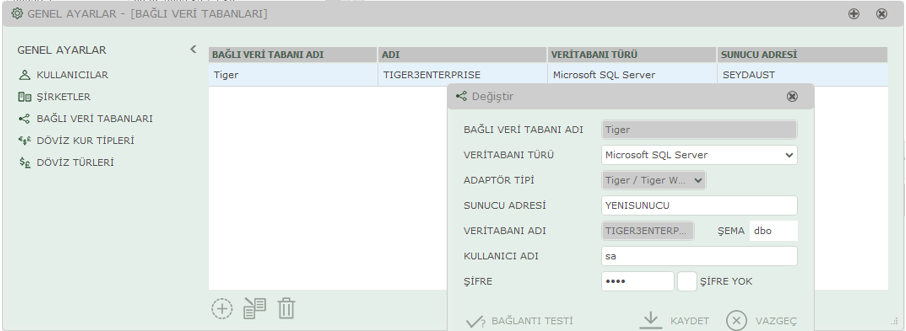
https://download.logo.com.tr/#/Windows/FONKSIYONEL/LOGO_MIND/LOGO_MIND_BUDGET/ linki üzerinden güncel versiyon setini indirip https://docs.logo.com.tr/pages/viewpage.action?pageId=47076099 adresindeki gibi işlem adımlarına göre versiyon geçişi sağlayabilirsiniz.